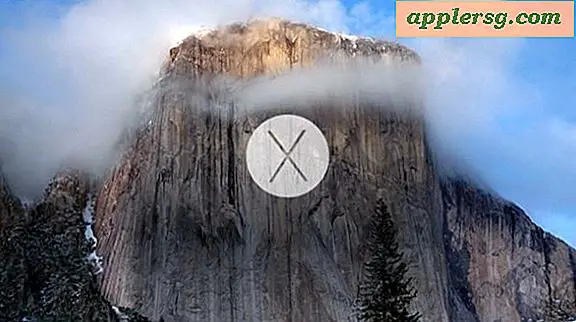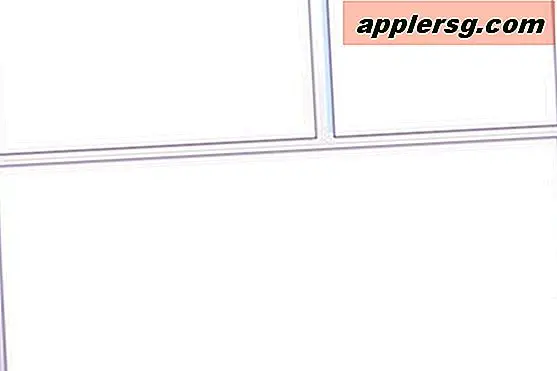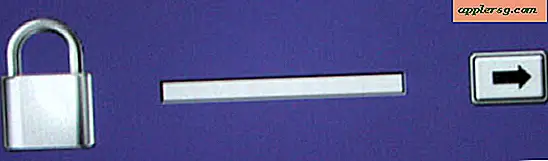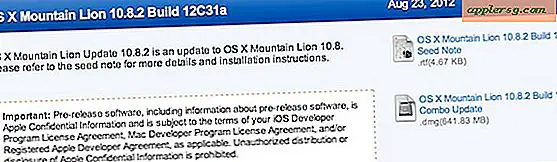ปิดการใช้งานการอัปเดตซอฟต์แวร์อัตโนมัติของ Google Chrome ใน Mac
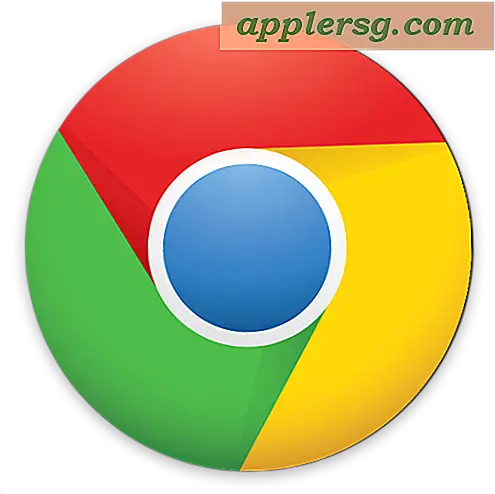
Google Chrome จะอัปเดตตัวเองโดยอัตโนมัติในพื้นหลังเมื่อเวอร์ชันใหม่หมดลงซึ่งจะรับผิดชอบต่อผู้ใช้และทำให้ง่ายต่อการอัปเดตแอป Chrome สำหรับแอนดรอยด์เวอร์ชันล่าสุด
โดยทั่วไปคุณควรปล่อยให้เปิดใช้งานการอัปเดตอัตโนมัติหากไม่ใช่เพื่อความสะดวกมากกว่าเพื่อประโยชน์ด้านความปลอดภัยของการมีเวอร์ชันเบราว์เซอร์ Chrome ใหม่ที่ได้รับการผลักดันไปยัง Mac ของคุณโดยอัตโนมัติ แต่ถ้าคุณต้องการปิดการใช้งานการปรับปรุงอัตโนมัติขนาดใหญ่เพื่อลดการใช้ข้อมูล Personal Hotspot หรือบางอย่างที่คล้ายกัน คุณสามารถทำได้ด้วยคำสั่งเขียนค่าเริ่มต้น
วิธีปิดใช้งานการอัปเดตอัตโนมัติของ Google Chrome ใน Mac OS X
วิธีนี้ช่วยหยุดการอัปเดต Google Chrome โดยอัตโนมัติใน Mac OS X:
- เปิด Terminal ที่พบใน / Applications / Utilities /
- ป้อนคำสั่งเขียนค่าเริ่มต้นต่อไปนี้และกด return:
- ออกจากระบบและเริ่มต้น Google Chrome
defaults write com.google.Keystone.Agent checkInterval 0
โปรดทราบว่าการปิดใช้งานการอัปเดตอัตโนมัติทั้งหมดสำหรับแอปพลิเคชันทั้งหมดของ Google บนคอมพิวเตอร์ไม่เพียง แต่สำหรับ Chrome เท่านั้น อาจมีวิธีในการปิดใช้งานการอัปเดตอัตโนมัติของ Chromes ด้วยตัวเอง แต่ฉันยังไม่พบข้อมูลดังกล่าวแม้ Google จะเสนอโซลูชันแบบกว้าง ๆ ที่ระบุไว้ด้านบน

Google Chrome ยังมีตัวแทนการเปิดตัว Mac และรายการอัปเดตอัตโนมัติอื่น ๆ ที่มีชื่อว่า "com.google.Keystone.agent.plist" และมักอยู่ในตำแหน่งต่อไปนี้:
/Library/Google/GoogleSoftwareUpdate
/Library/LaunchAgents/com.google.Keystone.agent.plist
/Library/Preferences/com.google.Keystone.Agent.plist
/Library/Caches/com.google.Keystone.Agent
บางครั้งผู้ใช้อาจพบรายการ "com.google.Keystone.agent.plist" ในโฟลเดอร์ Library ของผู้ใช้ด้วย
โปรดทราบว่าไม่ใช่เฉพาะ Google Chrome ที่อัปเดตด้วยวิธีนี้ผลิตภัณฑ์อื่น ๆ ของ Google ใน Mac จะได้รับการอัปเดตผ่านทางยูทิลิตี้เดียวกันซึ่งรวมถึง Google Earth ดังนั้นหากคุณปิดใช้งานเครื่องอัปเดตอัตโนมัติของ Google แอป Google ที่เกี่ยวข้องทั้งหมดจะไม่ตรวจสอบการอัปเดตหรืออัปเดตตัวคุณอีกต่อไปคุณจะต้องดำเนินการด้วยตนเอง
การอัปเดต Chrome ด้วยตนเองหลังจากปิดใช้การอัปเดตอัตโนมัติใน Mac แล้ว
เมื่อคุณได้ปิดใช้งานการอัปเดตอัตโนมัติของ Chrome แล้วคุณจะต้องอัปเดตด้วยตนเอง วิธีที่ง่ายที่สุดคือดาวน์โหลด Chrome เวอร์ชันล่าสุดจากเว็บไซต์ แต่คุณสามารถเริ่มต้นกระบวนการอัปเดตจากบรรทัดคำสั่งโดยทำตามขั้นตอนที่แสดงไว้ด้านล่าง:
- จาก Mac OS X Finder ให้กด Command + Shift + G เพื่อเปิดหน้าต่าง Go To Folder ป้อนเส้นทางต่อไปนี้:
- ค้นหา "CheckForUpdatesNow.command" และดับเบิลคลิกเพื่อเปิด Terminal และเริ่มต้นการอัพเดตซอฟต์แวร์ Google ด้วยตนเอง
/Library/Google/GoogleSoftwareUpdate/GoogleSoftwareUpdate.bundle/Contents/Resources/
หากคุณเหนื่อยกับการอัปเดตด้วยตนเองคุณสามารถกลับมาเปิดใหม่ได้โดยง่าย:
วิธีเปิดใช้งานการอัปเดตอัตโนมัติของ Google Chrome ใน Mac อีกครั้ง
- เปิดเทอร์มินัลที่พบใน / Applications / Utilities / และป้อนคำสั่งเขียนค่าเริ่มต้นต่อไปนี้:
- ออกจาก Terminal และเริ่มต้น Google Chrome เพื่ออัปเดตอัตโนมัติที่เป็นปฏิกิริยา
defaults write com.google.Keystone.Agent checkInterval 18000
หมายเลขที่อยู่ท้ายคือจำนวนวินาทีระหว่างช่วงเวลาตรวจสอบเวอร์ชัน 18000 เป็นค่าเริ่มต้น แต่ถ้าคุณต้องการที่จะก้าวร้าวมากหรือน้อยเลือกตัวเลขที่สูงหรือต่ำลงตามลำดับ
ดังที่ได้กล่าวไว้ก่อนหน้านี้ขอแนะนำให้ใช้เป็นเคล็ดลับการบำรุงรักษาเพื่อเปิดการอัปเดตอัตโนมัติสำหรับแอปพลิเคชันทั้งหมดรวมถึง Chrome


![Redsn0w 0.9.12b1 นำ Untethered Jailbreak มาสู่ iOS 5.1.1 [ดาวน์โหลดลิงค์]](http://applersg.com/img/ipad/799/redsn0w-0-9-12b1-brings-untethered-jailbreak-ios-5.jpg)